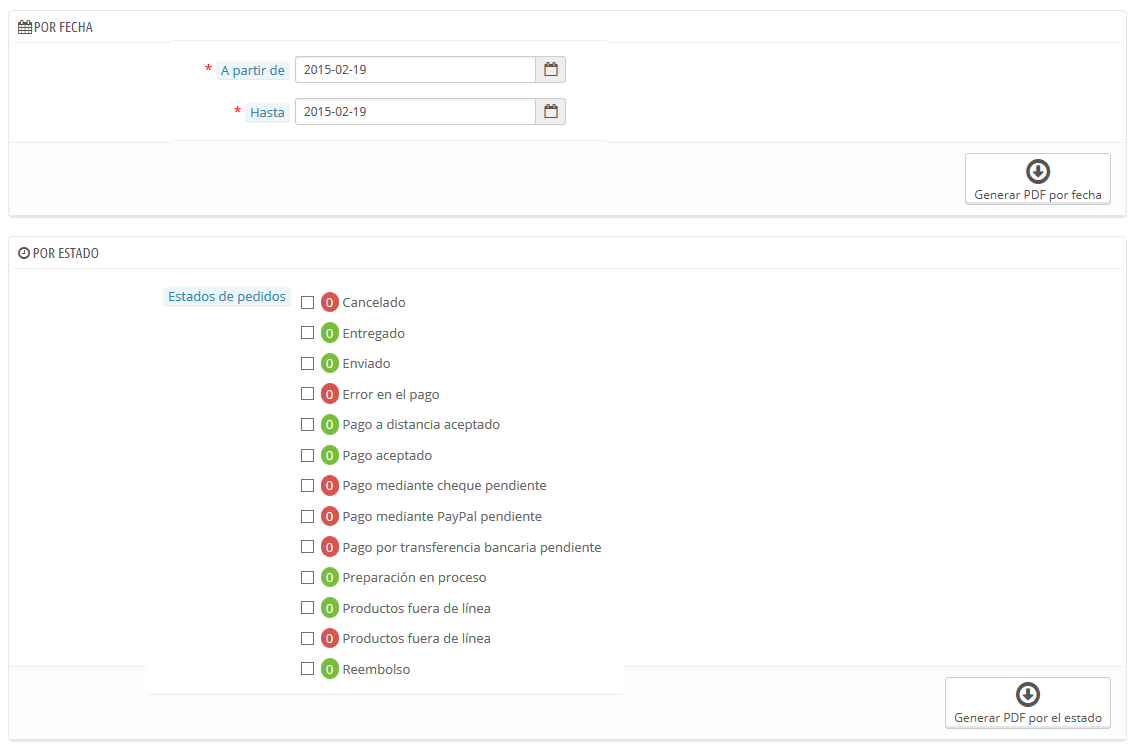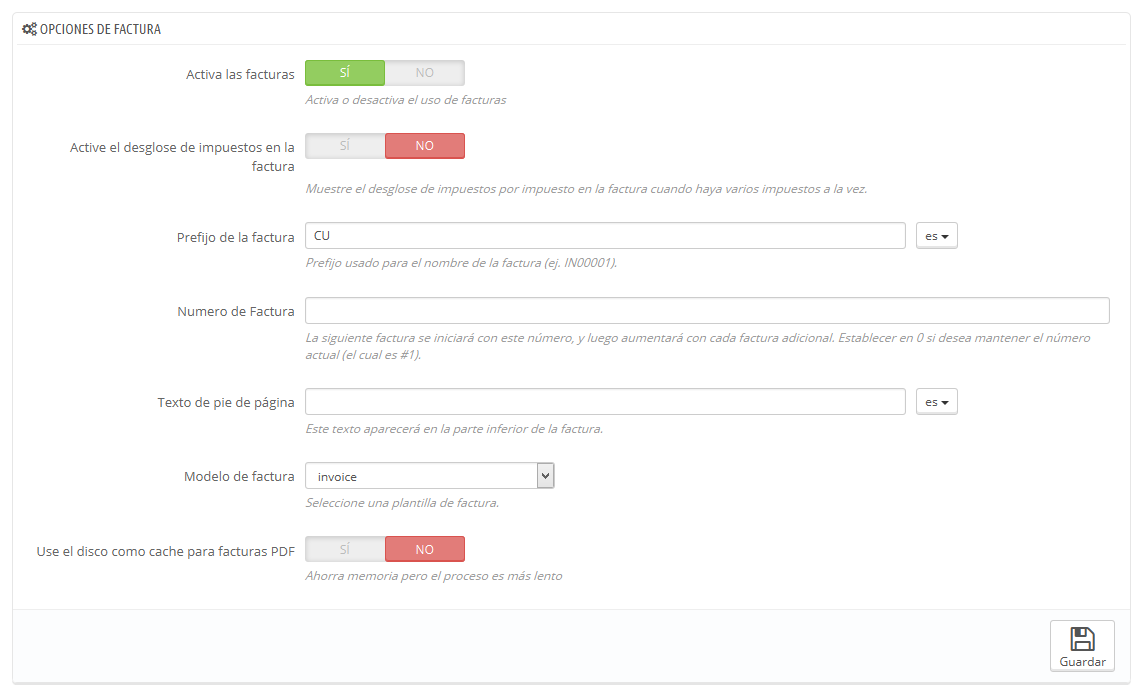...
Cada vez que un pedido de su tu tienda es validado, una factura se envía al cliente. Puede Puedes descargar las facturas de un solo pedido de la página del pedido. La página "Facturas" bajo el menú "Pedidos" le te permite descargar una selección de facturas de pedidos anteriores en formato PDF, todas al mismo tiempo (en el mismo archivo PDF).
Puede Puedes obtener un archivo PDF conteniendo varias facturas en función de dos criterios principales:
- Por fecha. Muy útil cuando necesite necesites imprimir todas las facturas de un mes o un trimestre dadodeterminado. Seleccione Selecciona la fecha de inicio y fin, y haga haz clic en el botón "Generar PDF por fecha".
- Por estado. Indispensable cuando necesite necesites imprimir con precisión pedidos que han sido cancelados, reembolsados o se encuentran pendientes. PrestaShop le te indica el número de facturas vinculadas a cada estado entre paréntesis.
En ambos casos, las facturas se generan en un solo archivo PDF, cada uno con sus propias páginas. No se puede obtener un único archivo PDF para cada factura del período o estados determinados utilizando esta página.
| Info |
|---|
Si desea deseas personalizar el aspecto de las facturas de su tu tienda, debe debes cambiar sus archivos de plantilla. Los archivos de la plantilla PDF se encuentran en la carpeta |
Opciones de factura
Puede Puedes elegir si desea deseas o no poner las facturas a disposición de sus tus clientes tan pronto como se haga el pedido, así como el prefijo para todas las facturas y el número de factura que desea deseas que aparezca en la versión impresa de la factura. Esta función puede ayudarle ayudarte a simplificar la gestión de su tu cuenta.
- Activar las facturas. Si deshabilita deshabilitas esta opción, su tu cliente no recibirá una factura después de su compra. Tendrá Tendrás que encargarse encargarte tu personalmente de enviar la factura, si algún cliente se te la solicita.
- Activar el desglose de impuestos en la factura. Novedad en Prestashop 1.6. Cuando se habilita esta opción, la factura lista todas las diferentes tasas de impuestos que fueron aplicadas al pedido, en lugar de tan sólo mostrar un porcentaje.
- Prefijo de las facturas. Por defectoDe manera predeterminada, PrestaShop utiliza prefijos adaptados a cada idioma para sus tus facturas: "IN" en Inglés, "FA" en francés (de "factura"), "CU" en español (por "cuenta"), etc. Es posible que prefiera prefieras utilizar prefijos para cada idioma: "EN", "FR", "SP", etc. Por supuesto, también puede puedes optar por tener un prefijo único para cada idioma, o no utilizar ningún prefijo para ninguna de ellas.
PrestaShop generará entonces los números de las facturas de acuerdo a su tu configuración establecida: "# IN000001", "# FR000002", etc. - Número de factura. Si su tu empresa ya tiene pedidos y facturas antes de empezar a utilizar PrestaShop, puede puedes utilizar esta opción para iniciar su tu sistema de facturación en un determinado número.
- Texto en pie de página. Puede Puedes utilizar esta opción para tener un texto personalizado en la parte inferior de todas las facturas. El texto aparecerá en la factura debajo del nombre de la tienda.
- Modelo de factura. En función del tema, es posible que puede puedas utilizar más de un estilo de factura. Pruebe Prueba esta opción con un pedido falso para elegir la que más le te guste. Si sabe sabes cómo codificar en HTML, puede puedes añadir sus tus propios modelos de factura o editar los ya existentes: éstas se encuentran en la carpeta
/pdf/de su tu instalación de PrestaShop. - Utilizar el disco como cache para facturas PDF. Puede Puedes optar por almacenar las facturas generadas en el disco del servidor servidor en lugar de en la memoria caché del servidor. Esto preserva la memoria, pero enlentece la generación de archivos PDF. Utilice Utiliza esta opción con conocimiento de causa.
No olvide olvides guardar sus los cambios realizados.
Cuando los clientes le te piden sus facturas, puede puedes redirigirlos a la sección "Historial de pedidos" de sus cuentas de usuario, que mantiene donde se incluyen todas sus facturas disponibles para ellos.